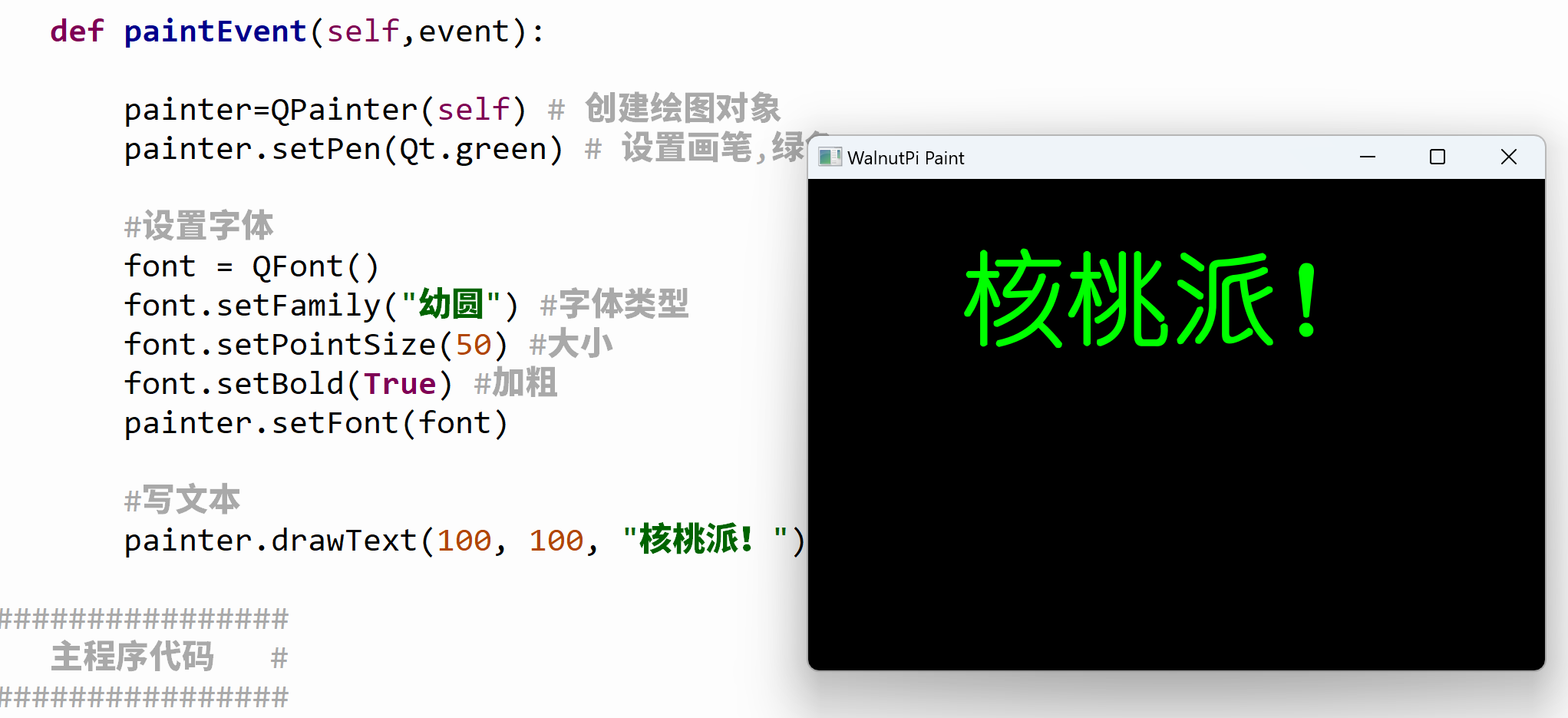字体设置
上一节我们学会了基本的图形画法,这一节我们来学习画笔和画刷设置。
字体对象(QFont)
字体对象主要用来设置字体大小、样式等。
| 常用字体方法 | 说明 |
|---|---|
| setFamily() | 设置字体类型 |
| setPointSize() | 设置字体大小 |
| setBold() | 设置粗体。参数: True 粗体,False 非粗体 |
| setItalic() | 设置斜体。参数: True 斜体,False 非斜体 |
| setOverline() | 设置文本上划线 |
| setUnderline() | 设置文本下划线 |
| setStrikeOut() | 设置文本中划线 |
使用示例
例:给上一节写字体例程的字体加大加粗。
实现代码如下:
# -*- coding: utf-8 -*-
# pyQT5 For WalnutPi
from PyQt5 import QtCore, QtGui, QtWidgets
from PyQt5.QtCore import Qt
from PyQt5.QtGui import QPainter, QFont
from PyQt5.QtWidgets import QWidget
class Window(QWidget):
def __init__(self):
super().__init__() #同时执行父对象QWidget的初始化程序
self.setWindowTitle("WalnutPi Paint") # 设置窗口标题
self.resize(480,320) # 设置窗口大小
#窗口背景颜色设置
self.setObjectName("Paint_Window")
self.setStyleSheet("#Paint_Window{background-color: black}") #黑色
def paintEvent(self,event):
painter=QPainter(self) # 创建绘图对象
painter.setPen(Qt.green) # 设置画笔,绿色
#设置字体
font = QFont()
font.setFamily("幼圆") #字体类型
font.setPointSize(50) #大小
font.setBold(True) #加粗
painter.setFont(font)
#写文本
painter.drawText(100, 100, "核桃派!")
#################
# 主程序代码 #
#################
import sys
#【可选代码】允许Thonny远程运行
import os
os.environ["DISPLAY"] = ":0.0"
#【可选代码】解决2K以上分辨率显示器显示缺失问题
QtCore.QCoreApplication.setAttribute(QtCore.Qt.AA_EnableHighDpiScaling)
#主程序入口,构建窗口并显示
app = QtWidgets.QApplication(sys.argv)
window = Window() #构建窗口对象
window.show() #显示窗口
#window.showFullScreen() #全屏显示窗口
#【建议代码】允许终端通过ctrl+c中断窗口,方便调试
import signal
signal.signal(signal.SIGINT, signal.SIG_DFL)
timer = QtCore.QTimer()
timer.start(100) # You may change this if you wish.
timer.timeout.connect(lambda: None) # Let the interpreter run each 100 ms
sys.exit(app.exec_()) #程序关闭时退出进程
这里代码和之前区别主要是加入了字体设置:
def paintEvent(self,event):
...
#设置字体
font = QFont()
font.setFamily("幼圆") #字体类型
font.setPointSize(50) #大小
font.setBold(True) #加粗
painter.setFont(font)
运行结果如下: